- Kui teil on printeri kasutamisel probleeme, võib uusimate TWAIN-draiverite installimine Windows 10-sse olla äärmiselt kasulik.
- Soovitame veenduda, et allalaaditud draiver oleks tootja ametlikult veebisaidilt.
- Enne draiverite arvutisse installimist on Windows 10 uusimate värskenduste otsimine kohustuslik.
- Puuduvad draiverid saate installida ka spetsiaalse spetsiaalse tarkvara abil.

See tarkvara parandab levinumad arvutivead, kaitseb teid failide kadumise, pahavara, riistvara tõrke eest ja optimeerib teie arvutit maksimaalse jõudluse saavutamiseks. Parandage arvutiga seotud probleemid ja eemaldage viirused nüüd kolme lihtsa sammuga:
- Laadige alla Restoro arvuti parandamise tööriist mis on varustatud patenteeritud tehnoloogiatega (saadaval patent siin).
- Klõpsake nuppu Käivitage skannimine leida Windowsi probleeme, mis võivad põhjustada arvutiga probleeme.
- Klõpsake nuppu Parandage kõik arvuti turvalisust ja jõudlust mõjutavate probleemide lahendamiseks
- Restoro on alla laadinud 0 lugejaid sel kuul.
TWAINi puudutavate foorumite vooru tegemisel on viga autojuht installimine Windows 10-sse. Kasutajad saavad selle teate TWAIN-iga ühilduvat seadet pole installitud skannereid või printereid kasutades.
Kuna tarkvara TWAIN toimib sillana skanneri riistvara ja graafiline tarkvara, peab see võimaldama pildiseadmel pilti omandada ja seejärel jätkama selle pildi salvestamist otse aadressi TWAIN-ühilduv pilditarkvara rakendus.
Kui mis tahes tüüpi pildiseade on installitud ilma TWAIN-draiverita, ei tööta seade kas üldse või operatsioonisüsteem hangub või jookseb kokku.
Jätkake lugemist ja leidke kõik võimalikud viisid TWAIN-draiveri edukaks installimiseks oma operatsioonisüsteemi.
Kuidas installida Twaini draiver Windows 10-sse?
1. Laadige draiver alla ja installige see
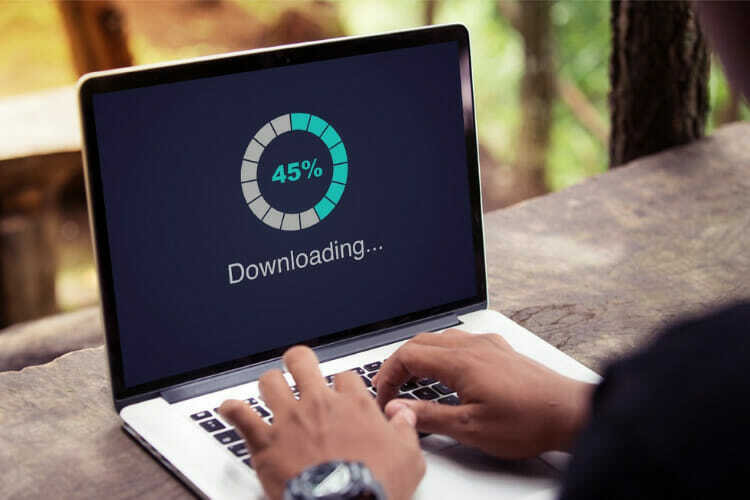
- Minge tootja ametlikule veebisaidile ja otsige uusimaid printerile või skannerile vastavaid draivereid.
- Leidke ja lae alla juht.
- Järgige ekraanil kuvatut paigaldamine juhiseid.
- Taaskäivita pärast installiprotsessi lõppu.
2. Eemaldage printer ja skanner ja installige see uuesti
- Minema Alusta ja klõpsake nuppu Seaded.
- Minema Seadmed.

- Valige Printerid ja skannerid.

- Parempoolse paani all Printerid ja skannerid, leidke oma seade.
- Klõpsake seda ja valige siis Eemaldage seade.
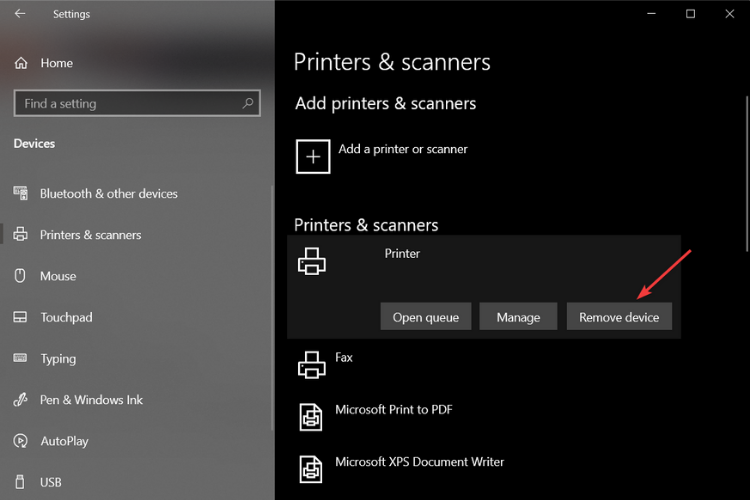
- Selle uuesti installimiseks valige Lisage printer või skanner samast aknast printerid ja skannerid.
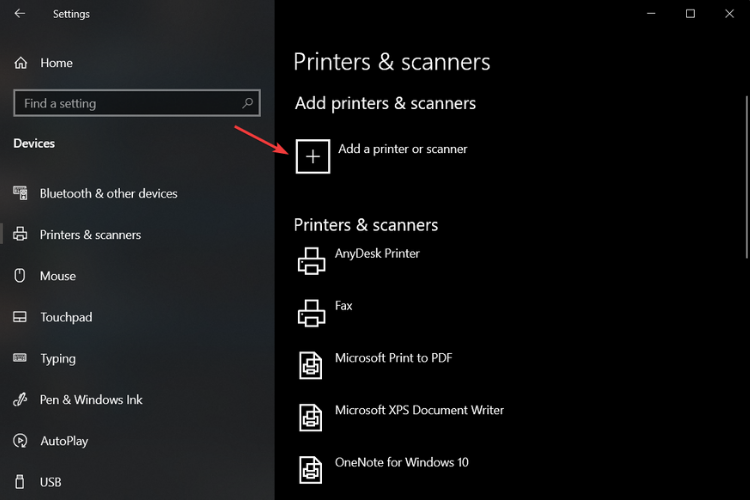
- Oodake, kuni seade selle leiab, ja valige siis Lisage seade.
- Teil võidakse paluda valida printerile nimi ja sisestada Wi-Fi parool, et see oma arvutisse sünkroonida.
3. Kasutage automatiseeritud tarkvara
Tänaseni on parim viis igasuguse installimise lahendamiseks, eriti kui tegemist on draiveriga, kolmanda osapoole tarkvara abil.
Riske pole, see on ohutu ja lihtne, kõik on automatiseeritud, nii et te ei vaja isegi arvutioskusi. See kõikehõlmav tarkvara installib teie jaoks kõik aegunud, katkised või puuduvad draiverid.
 Enamasti ei värskenda süsteem teie arvuti riistvara ja lisaseadmete üldiseid draivereid õigesti. Üldise draiveri ja tootja draiveri vahel on peamisi erinevusi.Iga riistvarakomponendi jaoks õige draiveriversiooni otsimine võib muutuda tüütuks. Seetõttu aitab automaatne assistent teil iga kord oma süsteemi õigete draiveritega leida ja uuendada, ning soovitame tungivalt DriverFix.Draiverite ohutuks värskendamiseks toimige järgmiselt.
Enamasti ei värskenda süsteem teie arvuti riistvara ja lisaseadmete üldiseid draivereid õigesti. Üldise draiveri ja tootja draiveri vahel on peamisi erinevusi.Iga riistvarakomponendi jaoks õige draiveriversiooni otsimine võib muutuda tüütuks. Seetõttu aitab automaatne assistent teil iga kord oma süsteemi õigete draiveritega leida ja uuendada, ning soovitame tungivalt DriverFix.Draiverite ohutuks värskendamiseks toimige järgmiselt.
- Laadige alla ja installige DriverFix.
- Käivitage tarkvara.
- Oodake kõigi vigaste draiverite avastamist.
- DriverFix näitab nüüd kõiki draivereid, millel on probleeme, ja peate lihtsalt valima need, mis teile meeldiksid parandada.
- Oodake, kuni rakendus alla laadib ja installib uusimad draiverid.
- Taaskäivita muudatuste jõustumiseks.

DriverFix
Hoidke oma arvutikomponentide draiverid täiuslikult töös, ilma et teie arvuti oleks ohus.
Külastage veebisaiti
Kohustustest loobumine: teatud programmide täitmiseks tuleb seda programmi tasuta versioonilt uuendada.
4. Uuendage oma operatsioonisüsteemi
- Minema Alusta ja klõpsake nuppu Seaded.
- Minema Värskendamine ja turvalisus.

- Valige Windows Update ja clakkuda edasi Kontrolli kas uuendused on saadaval.

- Kui näete, et mõni Windowsi värskendus on saadaval, installige need.
- Nüüd installige varem alla laaditud draiver ja kontrollige, kas see töötab.
5. Kasuta Printeridraiveri valik
- Minema Alusta ja klõpsake nuppu Seaded.
- Minema Seadmed.

- Valige Printerid ja skannerid.

- Kerige parempoolsel paanil alla Seotud seaded, valige Prindiserveri atribuudid.
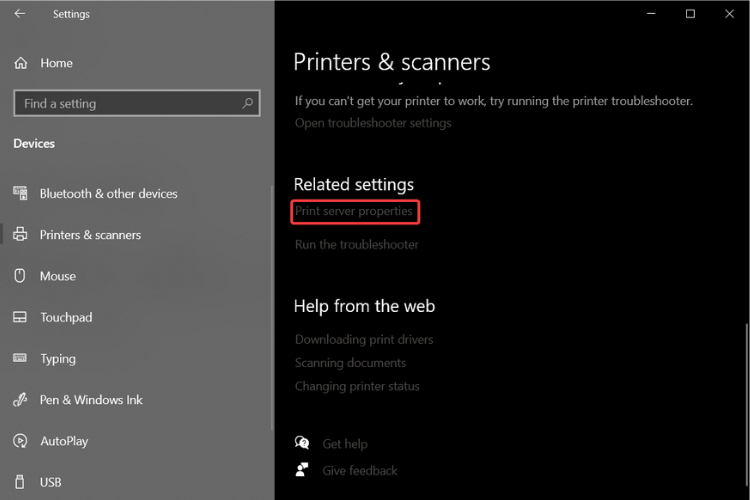
- Mine Autojuhid vaheleht.
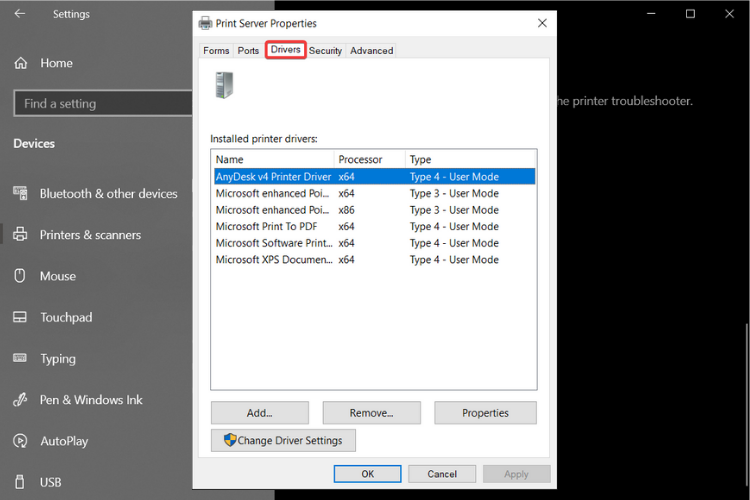
- Kliki Lisama.
- Aastal Tere tulemast printeridraiveri lisamise viisardisse, valige Järgmine.
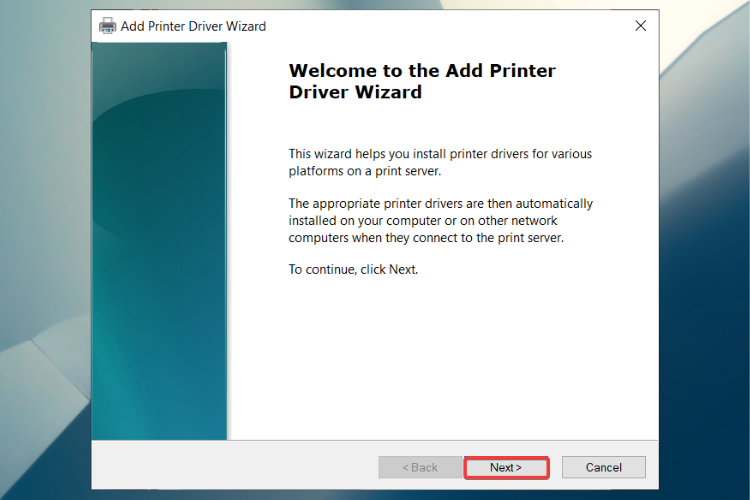
- Aastal Protsessori valik Valige oma seadme arhitektuur ja klõpsake siis nuppu Järgmine.
- Aastal Printeridraiveri valik Valige dialoogiboksist vasakult oma printeri tootja ja paremalt oma printeridraiver.
- Kliki Järgminesiis Lõpetamaja järgige draiveri lisamiseks ekraanil kuvatavaid juhiseid.
Seal on teil viis võimalikku meetodit TWAIN-draiveri edukaks installimiseks oma Windows 10-sse. Andke meile allpool olevas kommentaaride jaotises teada, milline meetod teie jaoks kõige paremini välja tuli.
Samuti, kui teil on ettepanekuid, küsimusi või soovite lihtsalt kiiret tänu öelda, kirjutage see julgelt allpool ja võtame kindlasti ühendust.
 Kas teil on endiselt probleeme?Parandage need selle tööriistaga:
Kas teil on endiselt probleeme?Parandage need selle tööriistaga:
- Laadige see arvuti parandamise tööriist alla hinnatud suurepäraselt saidil TrustPilot.com (allalaadimine algab sellel lehel).
- Klõpsake nuppu Käivitage skannimine leida Windowsi probleeme, mis võivad põhjustada arvutiga probleeme.
- Klõpsake nuppu Parandage kõik lahendada patenteeritud tehnoloogiatega seotud probleemid (Eksklusiivne allahindlus meie lugejatele).
Restoro on alla laadinud 0 lugejaid sel kuul.


